
С чего начать работу в Captis?
С чего начать работу в Captis?
Добрый день!
Команда Captis рада видеть Вас среди наших пользователей. В данном руководстве вы узнаете, как наиболее быстро начать работу в Captis: загружать клиентов и создавать мероприятия. Если у Вас возникли вопросы по нашему функционалу, Вы можете прочитать полную инструкцию или связаться со службой поддержки.
Мы обязательно Вам поможем.
Интеграция с Timepad
Система Captis легко интегрируется с сервисом для организации мероприятий TimePad.
Подключите Ваш аккаунт TimePad к кабинету Captis. Все Ваши события и клиенты, зарегистрировавшиеся на них через сервис, автоматически скопируются в Captis.
Если Вы используете TimePad для организации мероприятий, нажмите на эту кнопку.
Самый быстрый способ начать работу!
Давайте начнем работу с Captis с загрузки Вашей клиентской базы.
Функционал системы позволяет загружать клиентов по одному или списком.
Для загрузки нового клиента, нажмите кнопку «Добавить» и выберете пункт «Клиента»
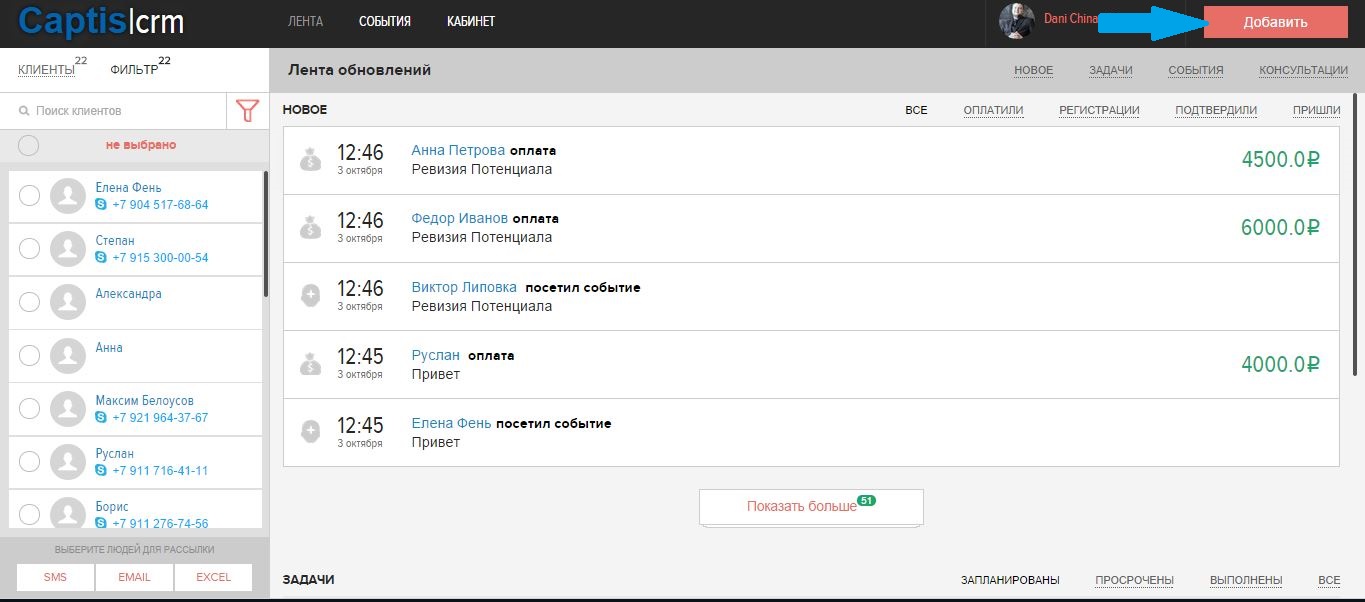
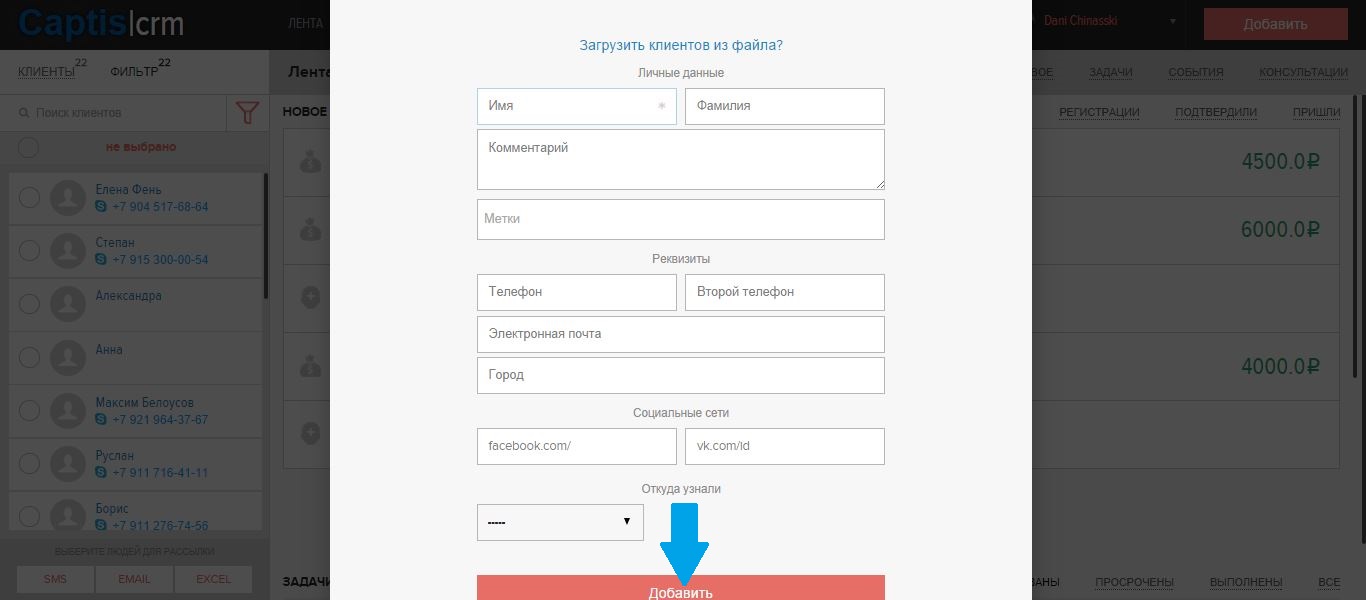
Для загрузки одного клиента, введите данные о нем в поля для записи. И нажмите кнопку «Добавить»
Для загрузки группы клиентов из файла Excel, нажмите кнопку «Загрузить клиентов из файла?»
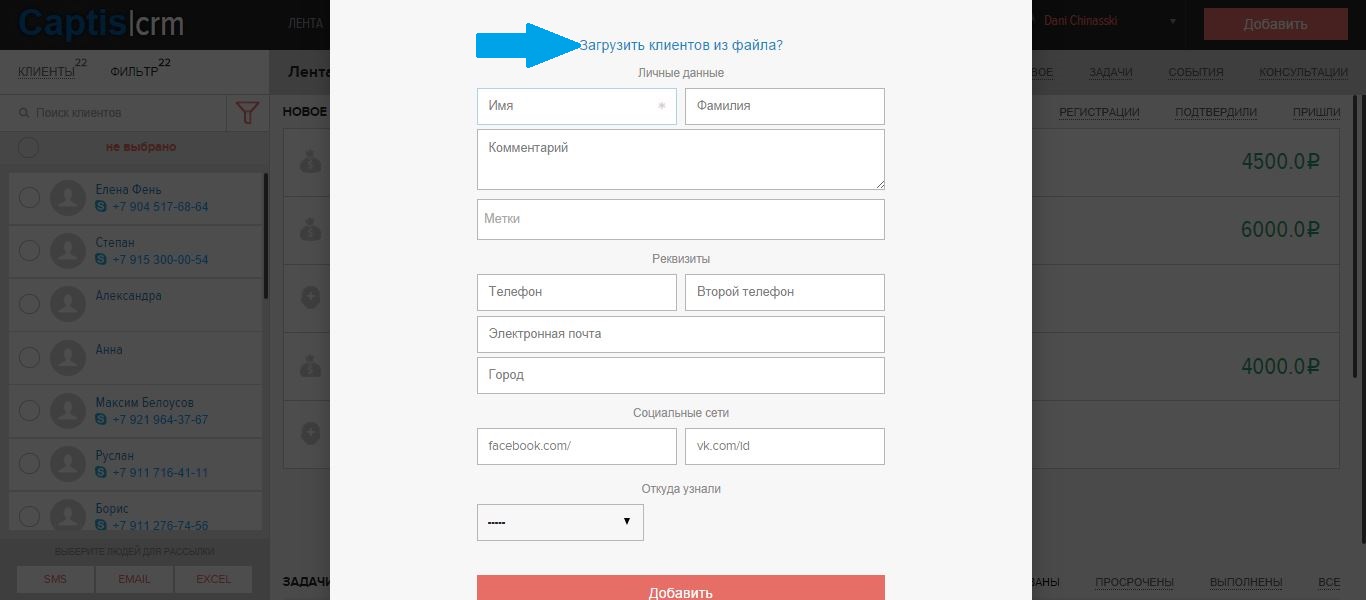
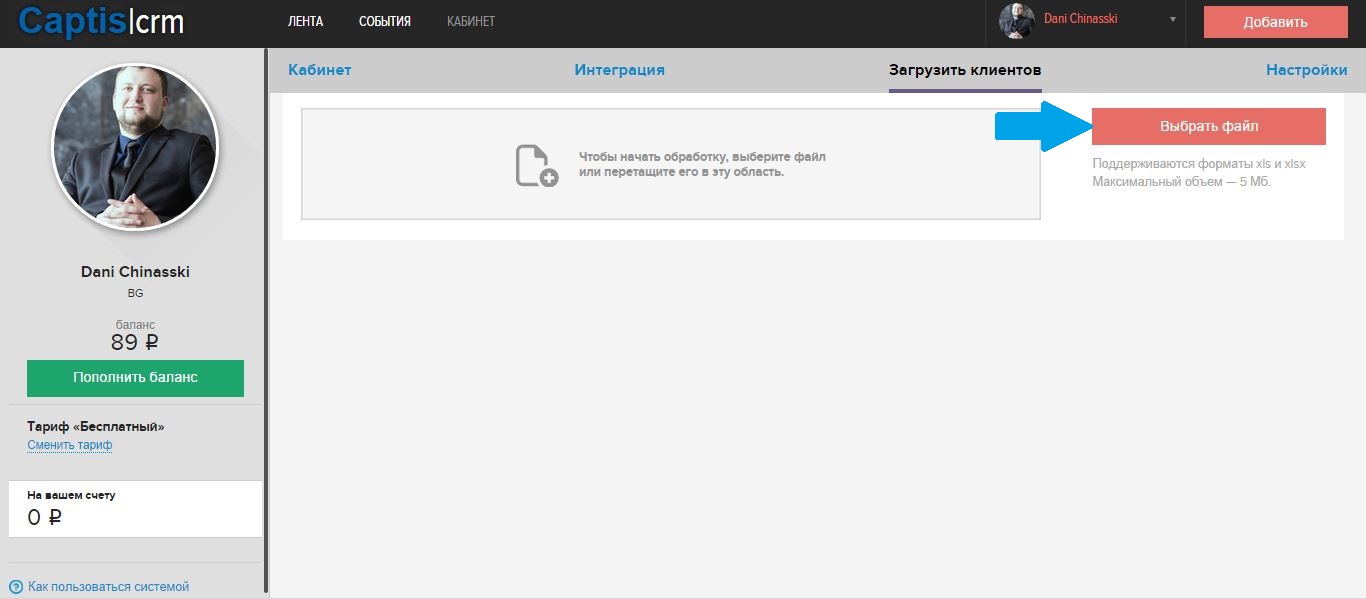
Чтобы начать загрузку группы клиентов, нажмите кнопку «Выбрать файл» либо перетащите файл в эту область.
Обратите внимание, Captis принимает файлы Exel форматов xls или xlsx объемом до 5 мб.
Чтобы начать загрузку группы клиентов, нажмите кнопку «Выбрать файл» либо перетащите файл в эту область.
Выберите тип данных для каждого поля загружаемой таблицы.
Обратите внимание на нижнее поле окна загрузки. Присвойте клиентам метку. Это значительно облегчит Вашу работу с клиентской базой.
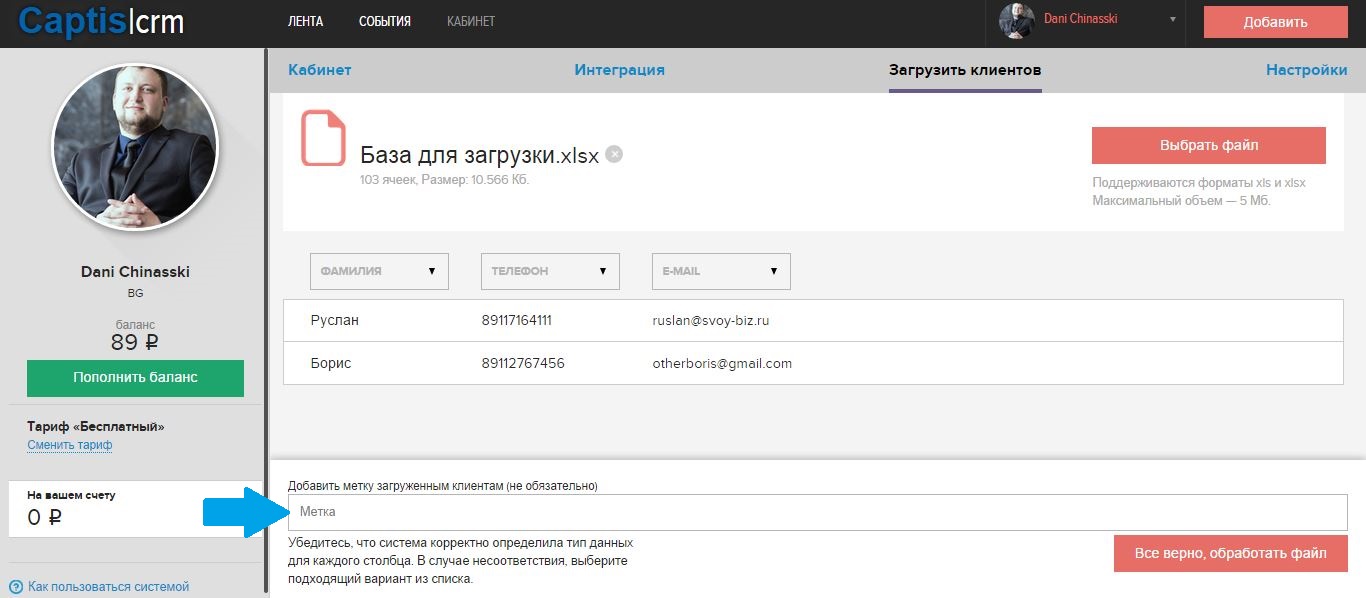
Поздравляем! Вы успешно загрузили Ваших первых клиентов.
Давайте создадим Ваше первое мероприятие в Captis.
Для добавления события наведите курсор на кнопку «Добавить» и выберите «Событие»
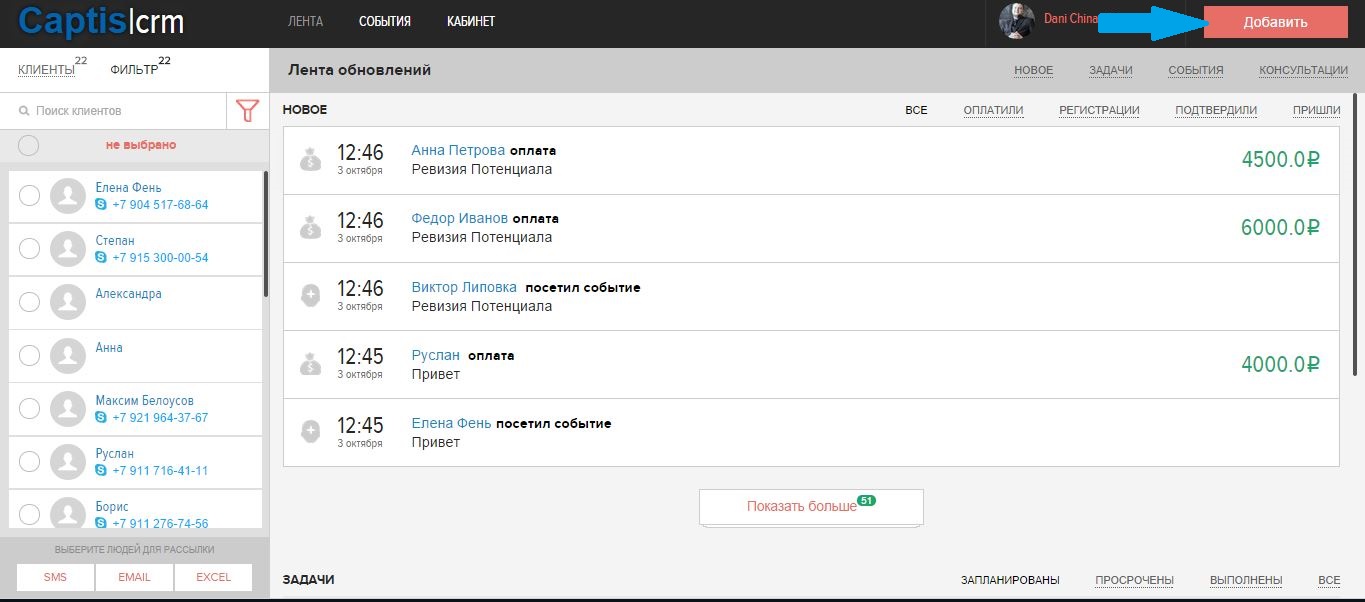
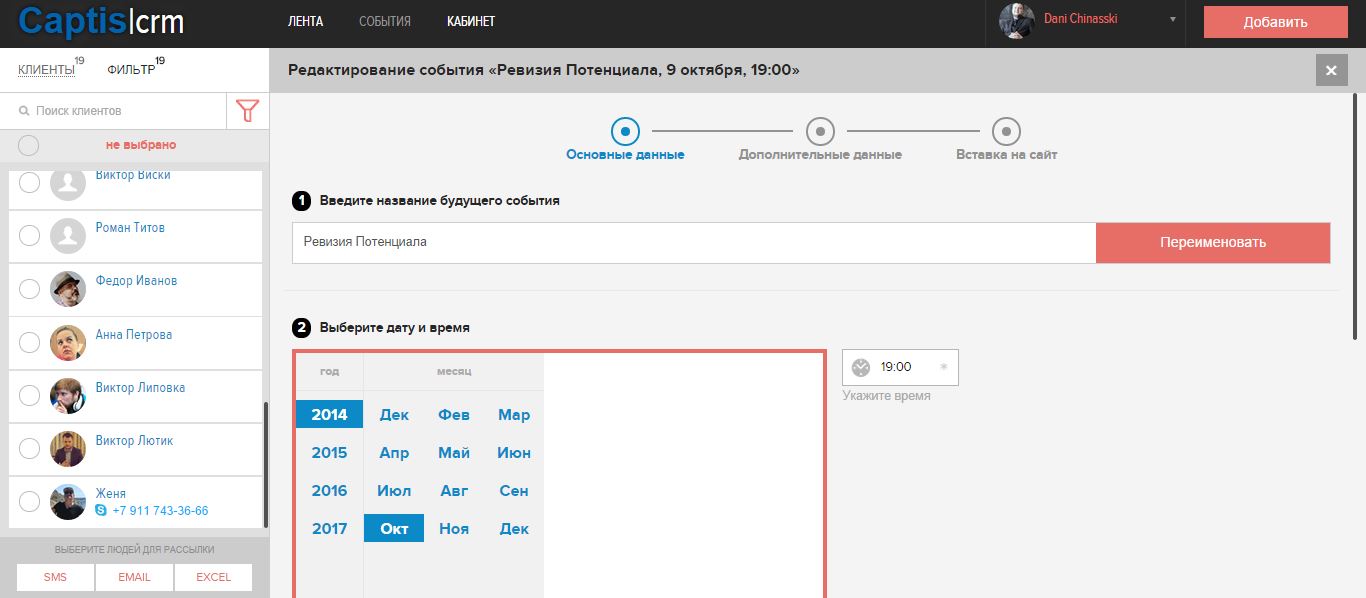
Введите название события, дату, время и место проведения события. И нажмите «Подолжить»
Укажите стоимость Билетов на Ваше мероприятие.
Обратите внимание, Вы можете создать несколько типов билетов с разной стоимостью на одно и то же мероприятие.
Также, вы можете ввести краткое описание мероприятия и добавить его в группу. В группу добавляются повторяющиеся события или мероприятия из одного цикла
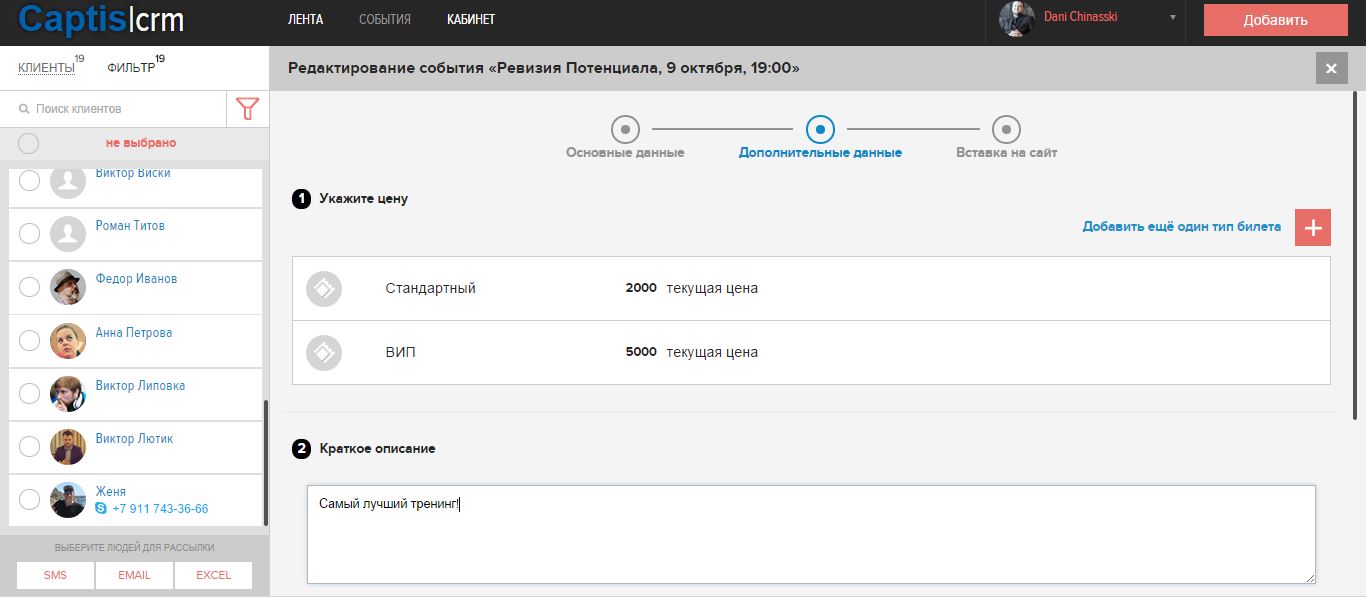
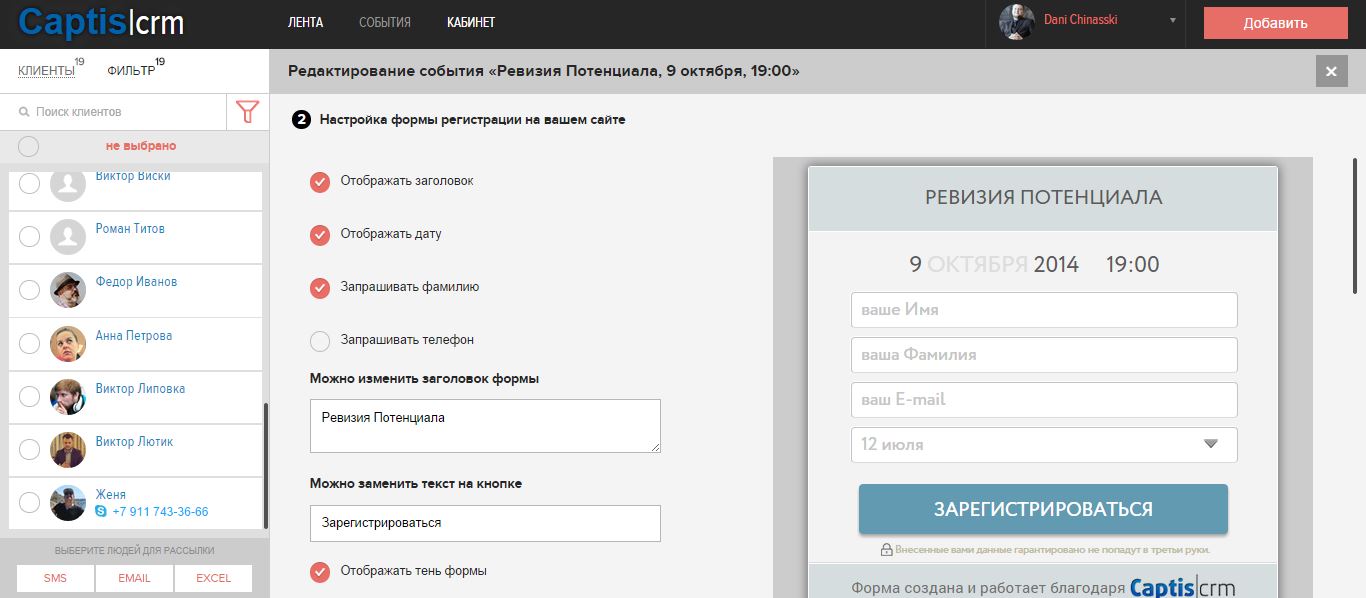
Создайте форму регистрации на Ваше мероприятие. Вы можете выбрать дизайн формы и настроить поля данных, отображаемые в ней
Настройте форму приема денежных средств за билеты.
Если Вы не планируете использовать функционал «Электронные платежи» на данное событие, отключите данную функцию
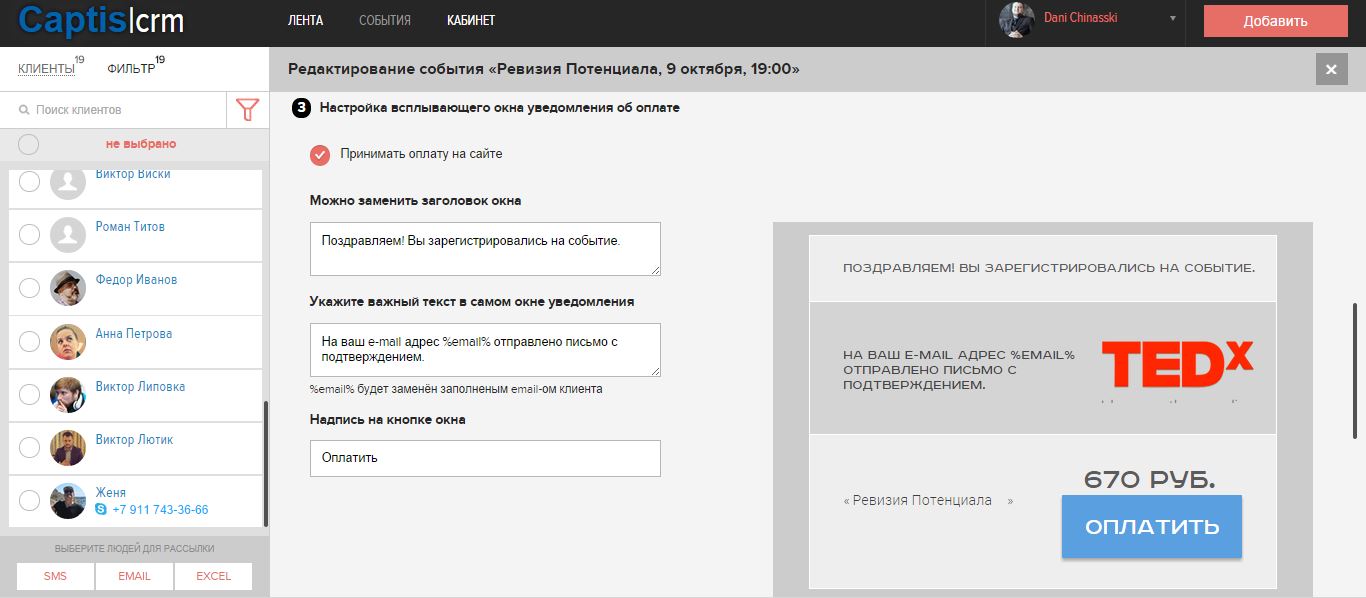
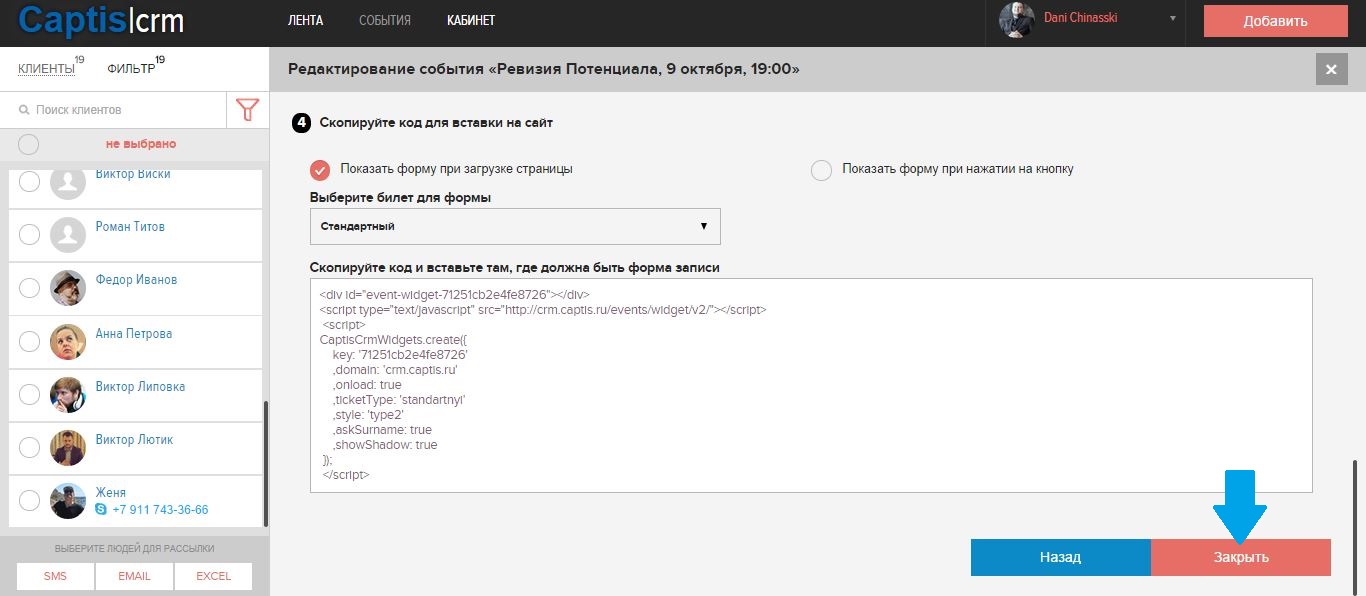
Скопируйте получившийся html код и вставьте его в необходимое место на Вашем сайте
Теперь, все посетители Вашего сайта, заполнившие форму регистрации на мероприятие, автоматически попадают в Captis и отображаются в окне управления событием.
Клиент, зарегистрировавшийся и оплативший участие в данном мероприятии через форму, получит автоматическое уведомление.
